邮件外部通知的设置
介绍邮件外部通知的设置。
要将Garoon以外的系统发出的通知邮件作为通知处理时,需要此设置。
设置后,Garoon可将来自Garoon以外的系统的通知邮件识别为来自安全系统的邮件。
收到通知邮件后,在用户的“邮件”页面中将显示“已收到n条外部通知。”。
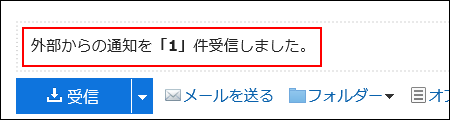
收到的通知将显示在“通知列表”组件和“通知列表”页面中。不显示在“邮件”页面中。
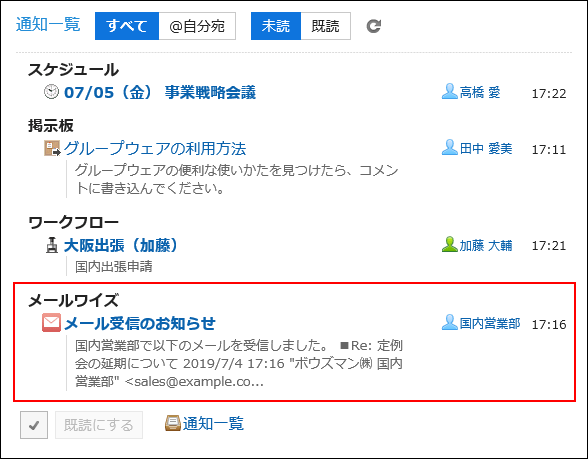
以下情况下,通知邮件将被处理为邮件:
- 未设置邮件外部通知。
- 邮件外部通知中设置的信息与通知邮件的header信息不匹配。
- 用户设置不使用外部通知。
添加邮件外部通知
添加邮件外部通知。
-
点击页眉处齿轮状的管理员菜单图标。
-
点击[系统设置]。
-
选择“各应用程序的管理”标签页。
-
点击[通知列表]。
-
点击[外部通知的设置]。
-
在“设置外部通知”页面中,点击[添加外部通知]。
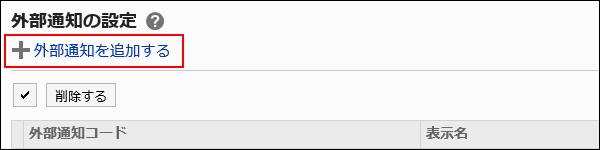
-
在“添加外部通知”页面中,在“允许外部通知”项目中,勾选“E-mail”复选框。
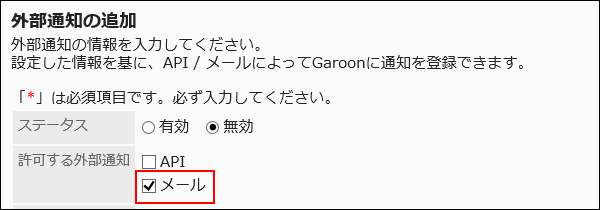
-
输入“外部通知代码”项目。
必须设置外部通知代码。
外部通知代码是用于识别外部通知的唯一代码。
该代码必须与通知邮件的"X-Cybozu-Notify-App-Name"header中指定的字符串一致。
详情请参考邮件外部通知处理所需的header。
-
在“显示名称”项目中,输入外部通知的显示名称。
必须设置显示名称。 设置的名称将用于“通知列表”组件和“通知列表”页面中显示的应用程序名称。
设置的名称将用于“通知列表”组件和“通知列表”页面中显示的应用程序名称。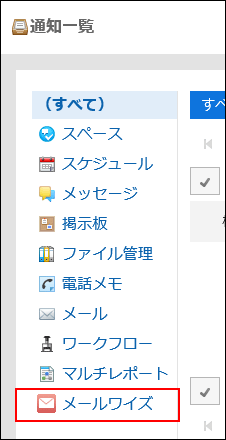
-
在“许可URL”项目中,输入通知的链接URL。
必须设置许可URL。
每行输入一个。可使用通配符“*”。
必须与通知邮件的"X-Cybozu-Notify-App-URL"header中指定的URL一致。
如果要设置通知图标,还需输入通知图标的 URL。
详情请参考邮件外部通知处理所需的header。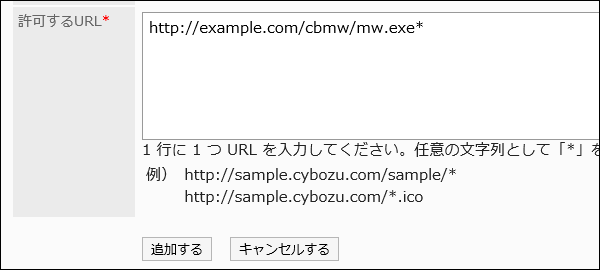
-
在“状态”项目中,选择“有效”。

-
确认设置内容,点击[添加]。
处理邮件外部通知所需的header
邮件外部通知的式样为在通知的显示中显示通知中的信息。
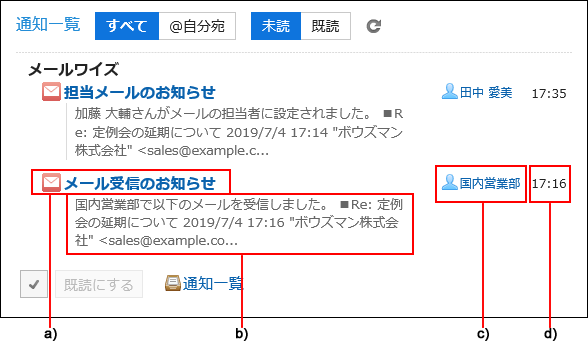
在来自Garoon以外的系统的通知邮件的header中设置以下信息:"X-Cybozu-Notify-App-Name"和"X-Cybozu-Notify-App-URL"是必填项。必须设置。
| header名称 | 概要 | 说明 |
|---|---|---|
| X-Cybozu-Notify-App-Name | 外部通知代码 | 设置外部通知代码的header。 设置不区分全角半角。 |
| X-Cybozu-Notify-App-Ver | 产品版本 | 用于设置产品版本信息的header。 用于管理版本信息。 |
| X-Cybozu-Notify-App-UniqueID | 通知的识别 ID | 用于设置通知的识别ID的header。 通知的识别ID将用于检查重复通知。 如果有重复的通知,将根据E-mail的发送时间(设置为“X-Cybozu-Notify-Date”时,优先“X-Cybozu-Notify-Date”的时间),覆盖最新的通知。 省略此header时,将使用“X-Cybozu-Notify-App-URL”(目标 URL)中设置的字符串作为识别 ID。 |
| X-Cybozu-Notify-App-URL | 目标 URL | 用于设置通知链接到的 URL 的header。 如果通知邮件中未设置"X-Cybozu-Notify-App-UniqueID",则此header中设置的字符串将成为通知的识别ID。此时"*"之后的字符串将被忽略。 |
| X-Cybozu-Notify-Date | 接收时间 | 用于设置接收时间的header。在比较新旧通知时使用。 如果识别ID重复的通知已显示在最新信息中,则优先接收时间较新的通知。 省略此header时,邮件header"Date"将成为接收时间。 |
| X-Cybozu-Notify-Name | 发件人姓名 | 用于设置通知的发件人姓名的header。 省略此header时,邮件header"From"将成为通知的发件人姓名。 |
| X-Cybozu-Notify-Subject | 標題 | 用于设置通知标题的header。 省略此header时,邮件header"Subject"将成为通知的标题。 |
| X-Cybozu-Notify-Abstract | 内容 | 用于设置通知内容的header。 省略此header时,邮件的正文将成为通知的内容。 |
| X-Cybozu-Notify-Version | 通知邮件版本 | 用于设置通知版本的header。 |
| X-Cybozu-Notify-Icon-URL | 图标 URL | 通知图标的 URL。 省略时,邮件外部通知的内置地球图标 如果要另外创建图标,建议图标大小为“20*20”。 |
通知邮件的格式
来自Garoon以外的系统的通知邮件请设置为以下格式:
| 项目 | 值 |
|---|---|
| Content-Type | text/plain |
| charset | JIS(iso-2022-jp)、us-ascii |
| Content-Transfer-Encoding | 7bit、base64、quote-printable |
用户进行的设置
邮件外部通知的处理方式由用户设置。
初始设置为来自Garoon以外的系统的通知邮件作为通知处理。
如果要作为邮件处理,请要求用户更改设置。详情请参考外部通知的使用。
更改邮件外部通知
更改邮件外部通知的设置。
-
点击页眉处齿轮状的管理员菜单图标。
-
点击[系统设置]。
-
选择“各应用程序的管理”标签页。
-
点击[通知列表]。
-
点击[外部通知的设置]。
-
在“外部通知的设置”页面中,点击要更改的邮件外部通知的外部通知代码。
-
在“外部通知的详情”页面中,点击[更改]。
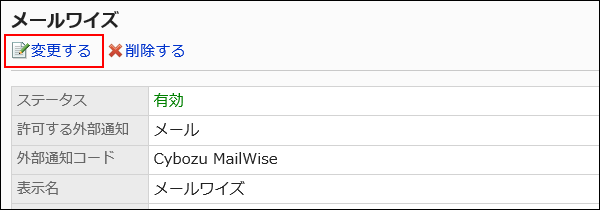
-
在“更改外部通知”页面中,设置所需的项目。
-
确认设置内容,点击[更改]。
删除邮件外部通知
删除邮件外部通知。
来自Garoon以外的系统的通知邮件,如外部通知被删除,将作为邮件处理。
删除邮件外部通知的设置,不会删除已收到的通知。但将无法筛选“通知列表”组件和“通知列表”页面中的通知。
逐个删除邮件外部通知
一次删除一个邮件外部通知。
-
点击页眉处齿轮状的管理员菜单图标。
-
点击[系统设置]。
-
选择“各应用程序的管理”标签页。
-
点击[通知列表]。
-
点击[外部通知的设置]。
-
在“设置外部通知”页面中,点击要删除的邮件外部通知的外部通知代码。
-
在“外部通知的详情”页面中,点击[删除]。
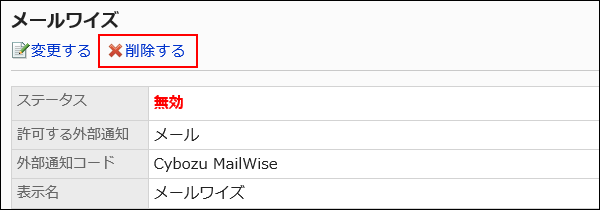
-
在“删除外部通知”页面中,点击[是]。
批量删除多个邮件外部通知
选择要删除的邮件外部通知,批量删除。
-
点击页眉处齿轮状的管理员菜单图标。
-
点击[系统设置]。
-
选择“各应用程序的管理”标签页。
-
点击[通知列表]。
-
点击[外部通知的设置]。
-
在“设置外部通知”页面中,选中要删除的邮件外部通知的复选框,然后点击[删除]。
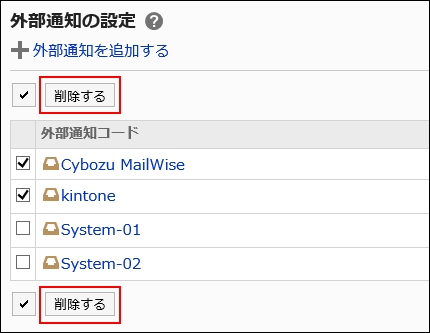
-
在“批量删除外部通知”页面中,点击[是]。